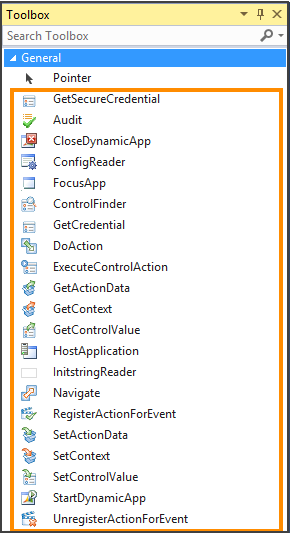Unified Service Desk での HAT 自動化活動の使用
Hosted Application Toolkit (HAT) には、ホストされたアプリケーションの自動化に使用できる、一連の自動化活動が用意されています。 HAT 自動化活動を Visual Studio で表示するには、以下を実行します。
Visual Studio を開始し、ワークフロー活動ライブラリを作成、またはワークフロー活動ライブラリ プロジェクトをオープンします。 詳細 : 方法: 活動ライブラリを作成する
ツールボックスがワークプレース領域に表示されない場合は、ビューメニューから、ツールボックスを選択してそれを表示します。
ツールボックスで右クリックし、アイテムの選択を選択します。
![ツールボックスの [アイテムの選択] の選択 ツールボックスの [アイテムの選択] の選択。](media/usd-view-hat-activities-1.png?view=dynamics-usd-4.2)
ツールボックス アイテムの選択ダイアログ ボックスの、System.Activities コンポーネントタブで、参照をクリックしてから Microsoft.UII.HostedApplicationToolkit.Activity.dll ファイルの場所を探してを選択します。 そのファイルは Unified Service Desk クライアントのインストール ディレクトリ (通常、C:\Program Files\Microsoft Dynamics CRM USD\USD) または <UII_SDK_Extracted_Folder>\UII\Bin フォルダーにあります。
Microsoft.UII.HostedApplicationToolkit.Activity.dll ファイルを選択すると、ツールボックス アイテムの選択ダイアログ ボックスで選択した HAT 自動化活動が表示されます。 OK を選択してツールボックスに表示します。
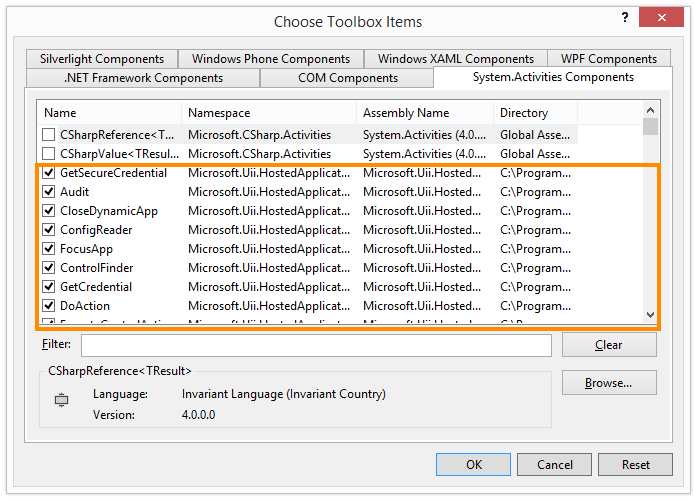
ツールボックスから HAT 自動化活動を使用して、ワークフローを設計します。